
이 소프트웨어는 일반적인 컴퓨터 오류를 복구하고 파일 손실, 맬웨어, 하드웨어 오류로부터 사용자를 보호하고 최대 성능을 위해 PC를 최적화합니다. 3 가지 간단한 단계로 PC 문제를 해결하고 바이러스를 제거하십시오.
- Restoro PC 수리 도구 다운로드 특허 기술 (특허 가능 여기).
- 딸깍 하는 소리 스캔 시작 PC 문제를 일으킬 수있는 Windows 문제를 찾습니다.
- 딸깍 하는 소리 모두 고쳐주세요 컴퓨터의 보안 및 성능에 영향을 미치는 문제 해결
- Restoro는 0 이번 달 독자.
그래픽 카드와 관련하여 Nvidia만큼 잘 알려진 브랜드는 거의 없습니다. 강력한 GPU 제품군은 시장에서 가장 우수한 제품 중 일부이며 최첨단 속도로 유지하기 위해 지속적으로 업데이트를 출시합니다.
그러나 일부 사용자는 다양한 Nvidia 구성 요소를 설치하는 데 문제가 있습니다. 예를 들어, 일부 사용자는 신고 설치 문제가 Nvidia 제어판:
Geforce 경험이 있고 새 드라이버를 다운로드하려고했지만 설치 프로그램이 나를 Geforce 경험으로 만 리디렉션했습니다. 거기에서 드라이버를 여러 번 다시 설치했지만 여전히 제어판이 없습니다.
Nvidia 제어판은 GPU의 비디오 설정을 조정할 수있는 중요한 구성 요소입니다. 그 중요성 때문에이 문제는 매우 심각하기 때문에 다시 다운로드 할 수있는 단계별 가이드를 만들었습니다.
MS Store에서 Nvidia 제어판을 다운로드 할 수 없습니다.
1. 임시 파일 삭제 :
- 열기 메뉴를 시작하다
- 디스크 정리를 입력하고 디스크 정리 결과 목록에서
- 청소할 드라이브를 선택한 다음 확인을 선택합니다.
- 고르다 시스템 파일 정리
- 제거 할 파일 유형을 선택하십시오.
- 파일 유형에 대한 설명을 보려면 선택하십시오.
- 고르다 확인
- 임시 파일을 삭제하는 전체 정리를 수행하십시오.
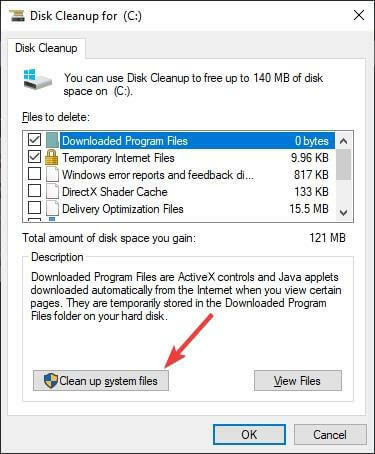
이제 Nvidia 제어판을 다운로드 할 수 있으며 이번에는 오류없이 설치됩니다. 완료되면 그래픽 설정을 사용자 정의 할 수있는 오른쪽 클릭 옵션이 다시 나타납니다.
2. Windows 10 업데이트
- 프레스 스타트
- 고르다 설정
- 톱니 바퀴 모양의 버튼
- 고르다 업데이트 및 보안
- 클릭 업데이트 확인
- 업데이트가 이미 보류중인 경우 지금 다운로드를 선택합니다.
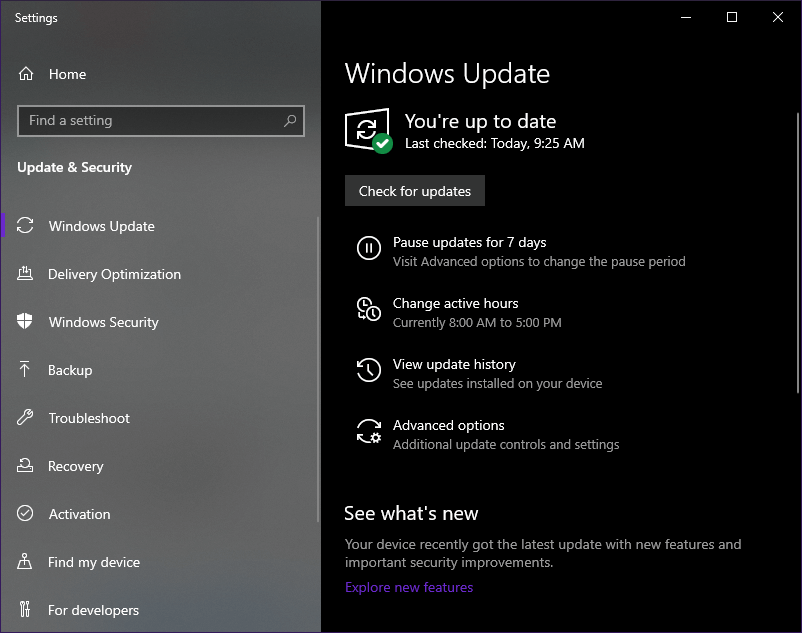
Nvidia 팬이지만 GPU가 오래된 경우이 문서에서 최고의 Nvidia GPU를 확인하세요.
3. Nvidia GPU 드라이버 업데이트
일반적으로 Nvidia 드라이버 업데이트는 수행하는 모든 Windows 10 업데이트와 함께 제공되어야합니다. 그러나 이런 일이 발생하지 않으면 다음 단계에 따라 수동으로 업데이트 할 수 있습니다.
- 프레스 윈도우 + 엑스
- 고르다 기기 관리자
- 확장 디스플레이 어댑터 나무
- 마우스 오른쪽 버튼으로 Nvidia GPU
- 고르다 드라이버 업데이트

4. Nvidia DCH 드라이버 다운로드
고급 검색 수행 Nvidia 웹 사이트 필요한 드라이버의 DCH 버전을 다운로드하십시오. 이 구성 요소는 더 이상 Nvidia 제어판을 포함하지 않는다는 점에서 표준 드라이버와 같습니다.
에 따르면 엔비디아:
[…] NVIDIA 제어판은 더 이상 기본 DCH 드라이버 패키지에 포함되지 않고 대신 배포됩니다. Microsoft Store를 통해서만 독점적으로 제공되며 NVIDIA 드라이버 완료 후 원활하게 설치됩니다. 설치.
따라서 적절한 드라이버를 다운로드하여 설치 한 다음 PC를 재부팅하고 Microsoft Store에서 Nvidia 제어판을 다시 설치해보십시오.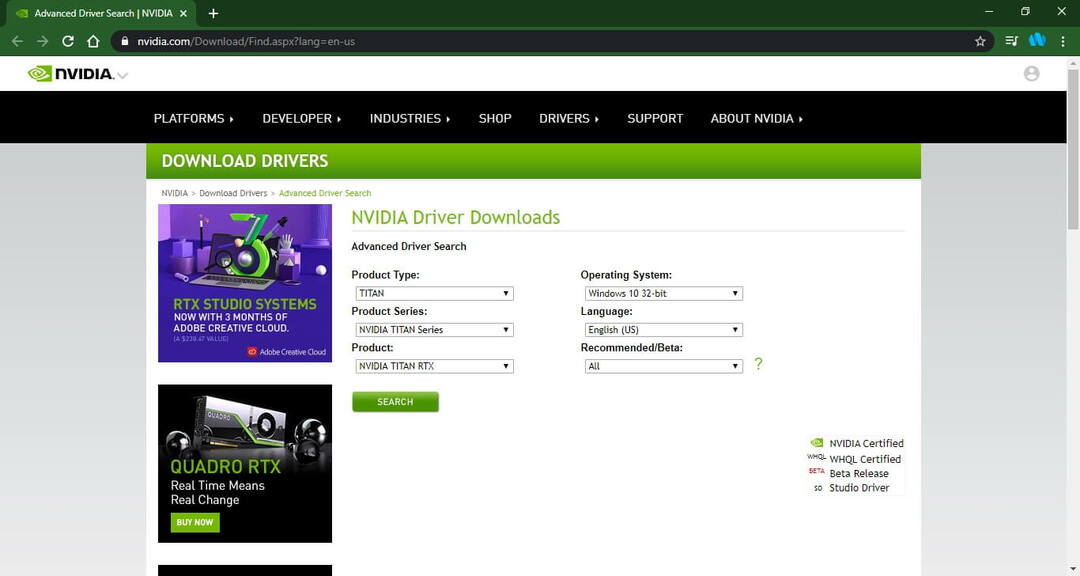
Nvidia 드라이버를 전혀 다운로드 할 수 없습니까? 즉각적인 수정을 위해이 심층 가이드를 확인하세요.
위에 나열된 단계를 따르면 더 이상 Microsoft Store에서 Nvidia 제어판을 다운로드하고 설치하는 데 문제가 발생하지 않습니다.
위의 절차 중 어떤 것이 효과가 있었습니까? 아래 의견란에 답변과 기타 질문이나 제안을 남겨주세요.
확인해야 할 관련 기사 :
- 수정: Nvidia 커널 모드 드라이버가 응답하지 않음
- Windows 10에서 Nvidia 그래픽 카드가 감지되지 않음 [쉬운 해결 방법]
- Nvidia GameStream에 비디오가 없습니까? 문제를 해결하는 방법은 다음과 같습니다.
 여전히 문제가 있습니까?이 도구로 문제를 해결하세요.
여전히 문제가 있습니까?이 도구로 문제를 해결하세요.
- 이 PC 수리 도구 다운로드 TrustPilot.com에서 우수 등급 (이 페이지에서 다운로드가 시작됩니다).
- 딸깍 하는 소리 스캔 시작 PC 문제를 일으킬 수있는 Windows 문제를 찾습니다.
- 딸깍 하는 소리 모두 고쳐주세요 특허 기술 문제를 해결하는 방법 (독자 전용 할인).
Restoro는 0 이번 달 독자.


